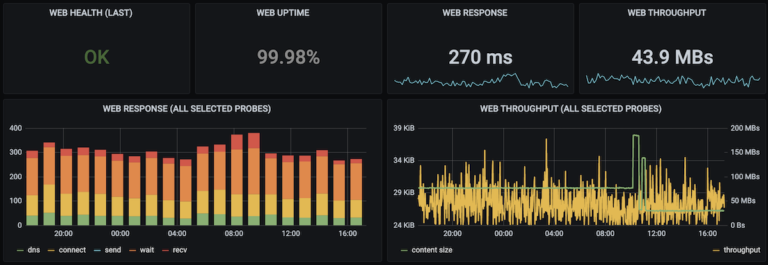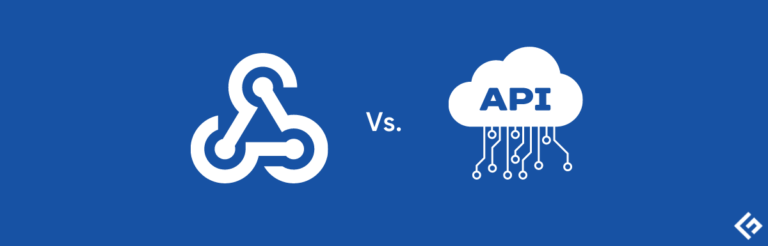如何在PowerPoint演示文稿和Google幻灯片中嵌入视频

将视频添加到您的PowerPoint演示文稿中可以使其更有趣,允许您添加产品的实时演示,并在演讲过程中给您几分钟的休息!
超过80%的网民喜欢社交媒体平台上的视频内容。因此,可以说它是互联网上最具吸引力的内容格式。出于同样的原因,在演示文稿中包含视频可能会给您带来一些额外的好处。
但是如何在PowerPoint演示文稿和Google幻灯片中嵌入视频呢?很简单,从YouTube、Vimeo或您的设备中嵌入您想要包含的视频。
本文将介绍在PowerPoint和Google幻灯片中嵌入视频的步骤。
为什么将视频嵌入演示文稿或幻灯片中?
当涉及到演示文稿时,您希望它成为最好的演示文稿。包含视频可以为您的出色演示文稿赢得许多好评,这也是为什么它有助于提高销售的原因。
其中一些原因包括:
#1. 视频使事物变得有趣
虽然您可以快速阅读文本内容,但可能不会吸引观看者。
视频可以帮助使您的幻灯片更具吸引力,以便观众不会失去兴趣。
#2. 视频简化事物
如果您在演示中涉及到复杂的内容,文本内容可能会让人感到压倒性。
相比之下,解说和操作视频似乎更具信息量。因此,如果您需要使观众更容易理解,视频可能有助于传达文本幻灯片所无法传达的信息。
#3. 增加更多权威性
一段好的视频可以比您更好地说服您的观众。当然,最终取决于您的呈现方式,但是激励人心的视频可以吸引注意力。
当您需要高级主管向您的客户谈论您的产品,但他们不可用时,它也会派上用场。他们的讯息可以通过视频录制并嵌入演示文稿中,从而让他们的存在感受到。当一位高级主管通过视频在您的演示文稿中发表讲话时,这可以建立信任。
#4. 帮助您展示现实生活演示
无论您如何解释以及您如何解释,文本或图像内容可能都不足以令人信服。
因此,一个实践、现实生活的演示将始终增强观众的信心。
#5. 您无需离开演示文稿
如果您不嵌入视频,您可能需要最小化幻灯片并启动浏览器/视频播放器来查找和播放视频。这可能会混乱并中断演示的流程。
但是,如果您嵌入视频,您可以节省时间,不再需要退出演示文稿幻灯片,打破连续性。
如何在PowerPoint中嵌入视频文件
假设您在系统上有一个视频文件,您想要将其附加和嵌入到演示文稿中,以下是在Microsoft的PowerPoint中可以执行的操作:
步骤1:启动PowerPoint。在这种情况下,我们使用的是PowerPoint for Office 365,但如果您运行较旧版本的PowerPoint,则步骤应该类似。
步骤2:导航到“插入”菜单,如下图所示。

步骤3:接下来,您需要查看菜单右侧的选项。点击“视频” -> “此设备”以添加来自计算机的本地文件。
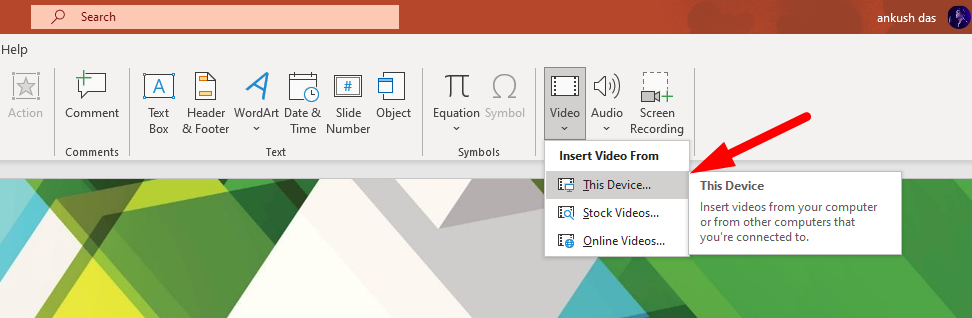
步骤4:现在,选择一个视频文件,然后点击“插入”。支持各种视频格式(包括MP4、MKV等)。所以,您不应该遇到任何问题。
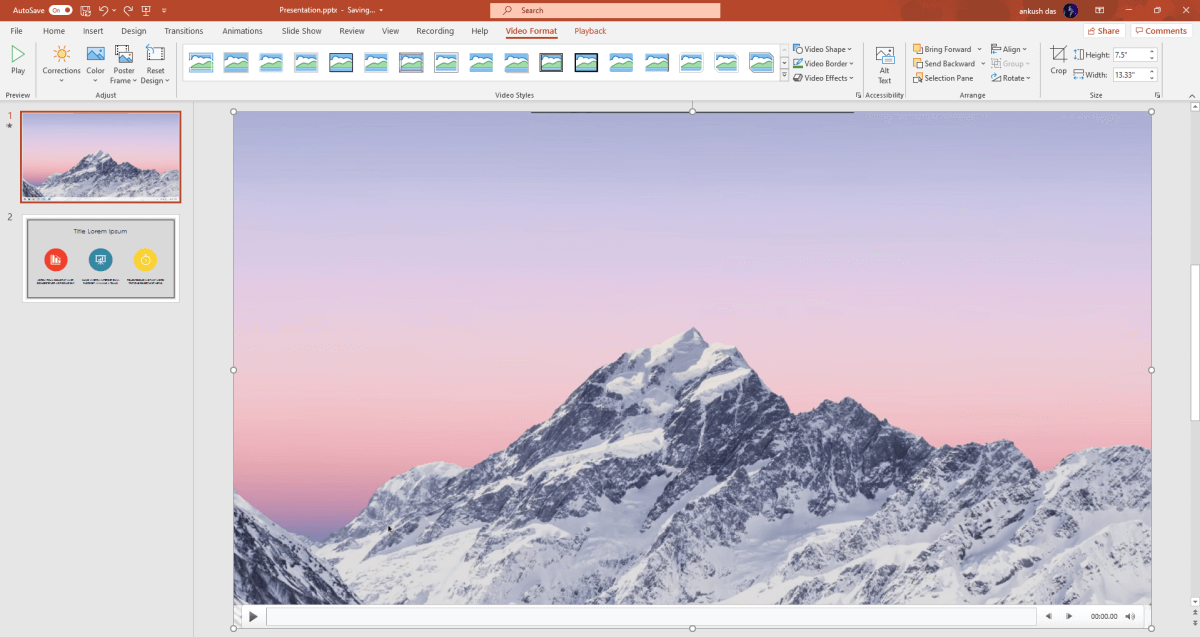
添加视频可能会占据整个幻灯片,具体取决于其分辨率,但您可以调整其大小和位置。
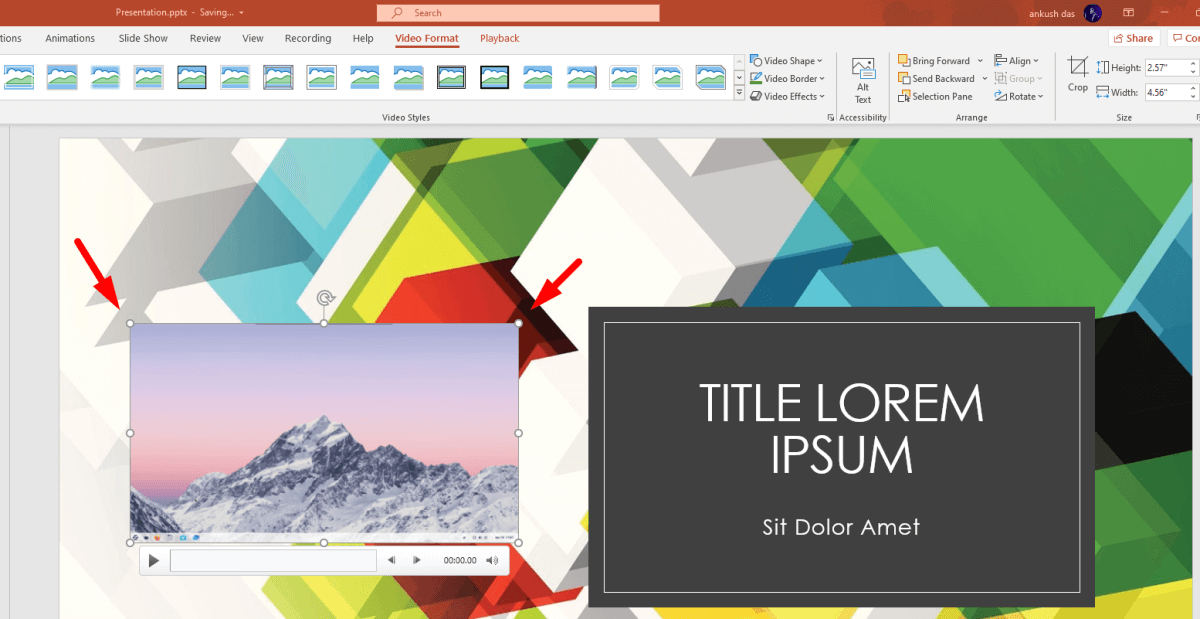
如何在Google幻灯片中嵌入视频文件
值得注意的是,如果您将其用于业务用例,则应选择Google Workspaces以充分利用其功能。默认情况下,个人使用是免费的。
步骤1:要开始,请转到Google Slides presentation page并找到/创建您想要插入视频的幻灯片。
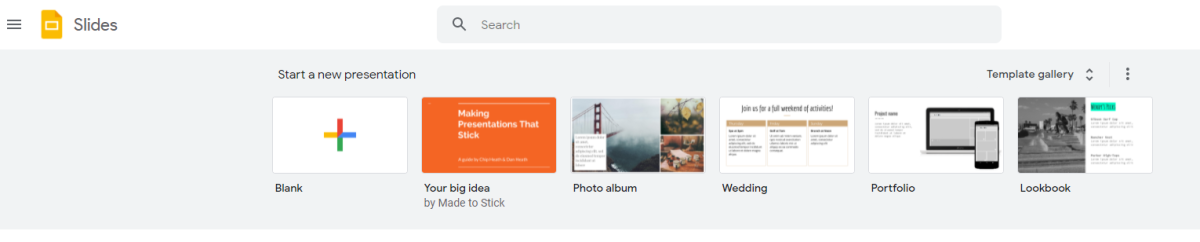
步骤2:在打开/访问演示文稿后,从菜单中导航到插入 -> 视频,如下图所示。
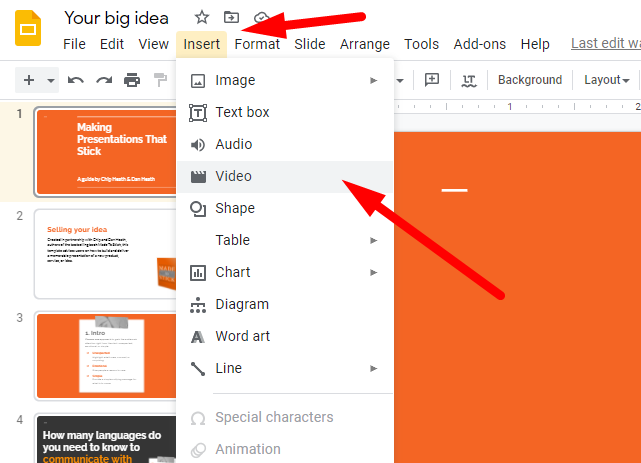
步骤3:与PowerPoint不同,您需要将要包含在Google幻灯片演示文稿中的文件上传到您的Google Drive上。您首先可以选择添加YouTube视频URL,然后在下一个选项卡中找到Google Drive上的文件。
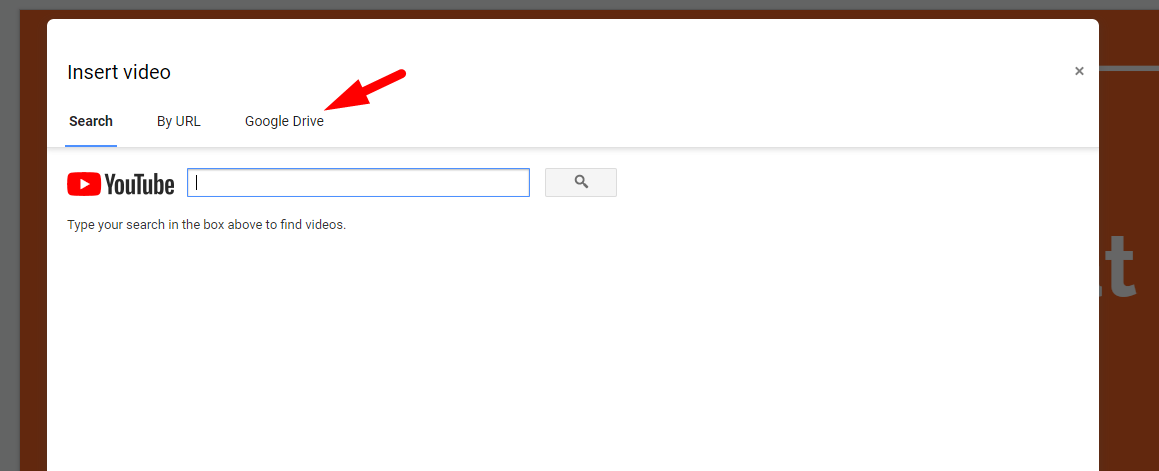
它列出了驱动器中的所有视频文件,或者搜索您驱动器上的任何视频或与您共享的视频。
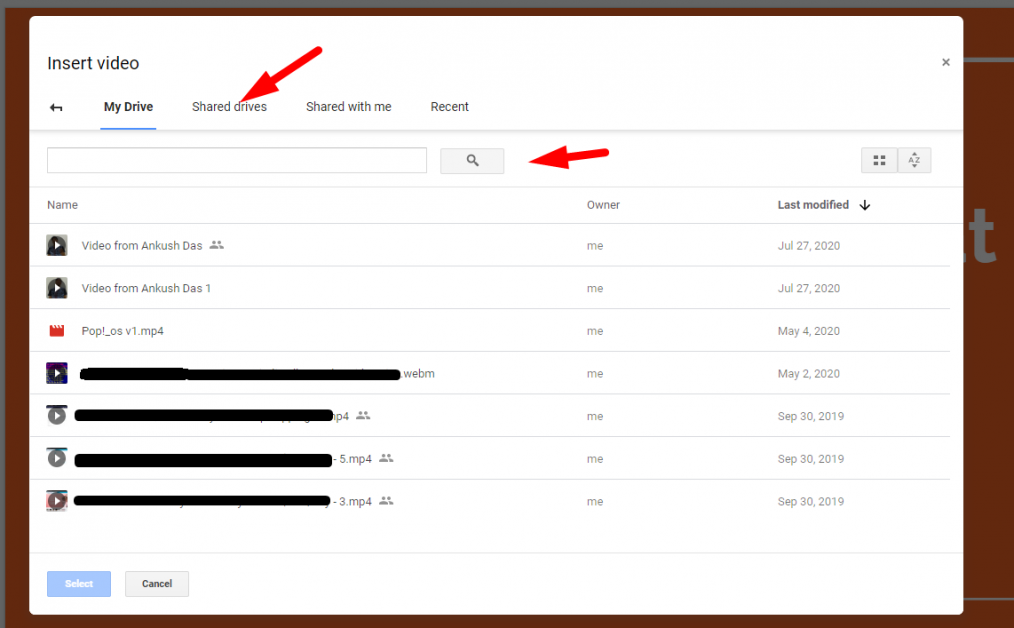
您选择的视频将需要一段时间才能处理和准备好在Google幻灯片上查看。因此,您可能需要等待一段时间。如果网页卡在“正在创建视频”的状态下,请刷新页面以重试。
步骤4:完成后,您只需调整视频的大小并准备最终演示。
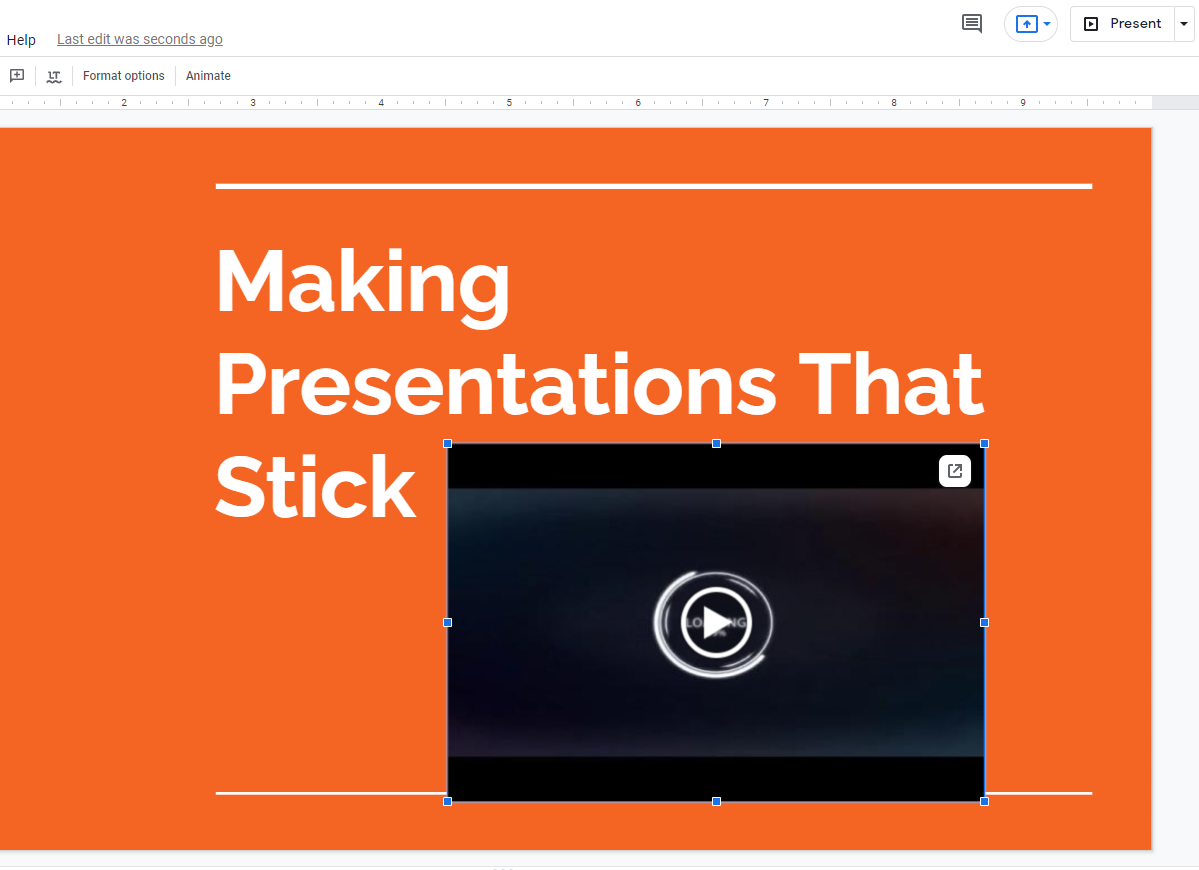
如何在Microsoft PowerPoint中嵌入在线视频(YouTube、Vimeo等)?
PowerPoint提供了两种类型的在线视频内容。如果您订阅了Office 365,您可能可以访问免费的库存视频,您可以直接插入以进行演示/说明。
您必须遵循与添加本地视频文件相同的步骤(插入 -> 视频),然后根据屏幕截图中的指示点击“库存视频”或“在线视频”。
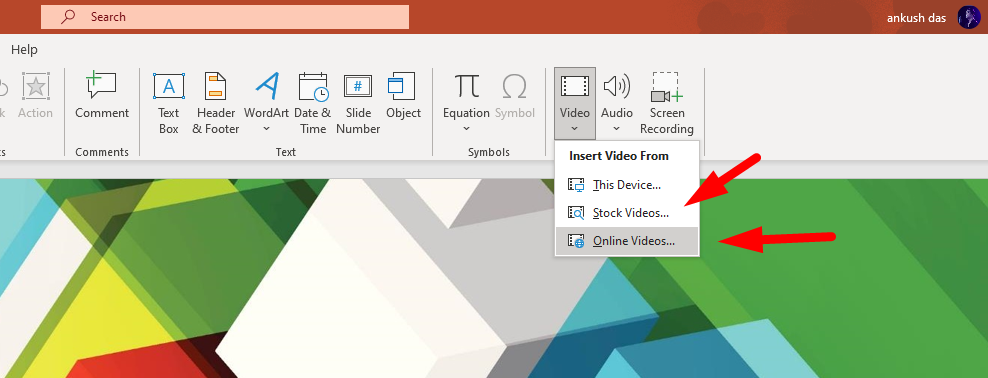
如果您选择“在线视频”,您将被要求输入视频的URL。支持的视频平台包括YouTube、Vimeo、SlideShare、Stream和Flipgrid。
从您喜欢的Web浏览器复制URL,然后在此处粘贴。
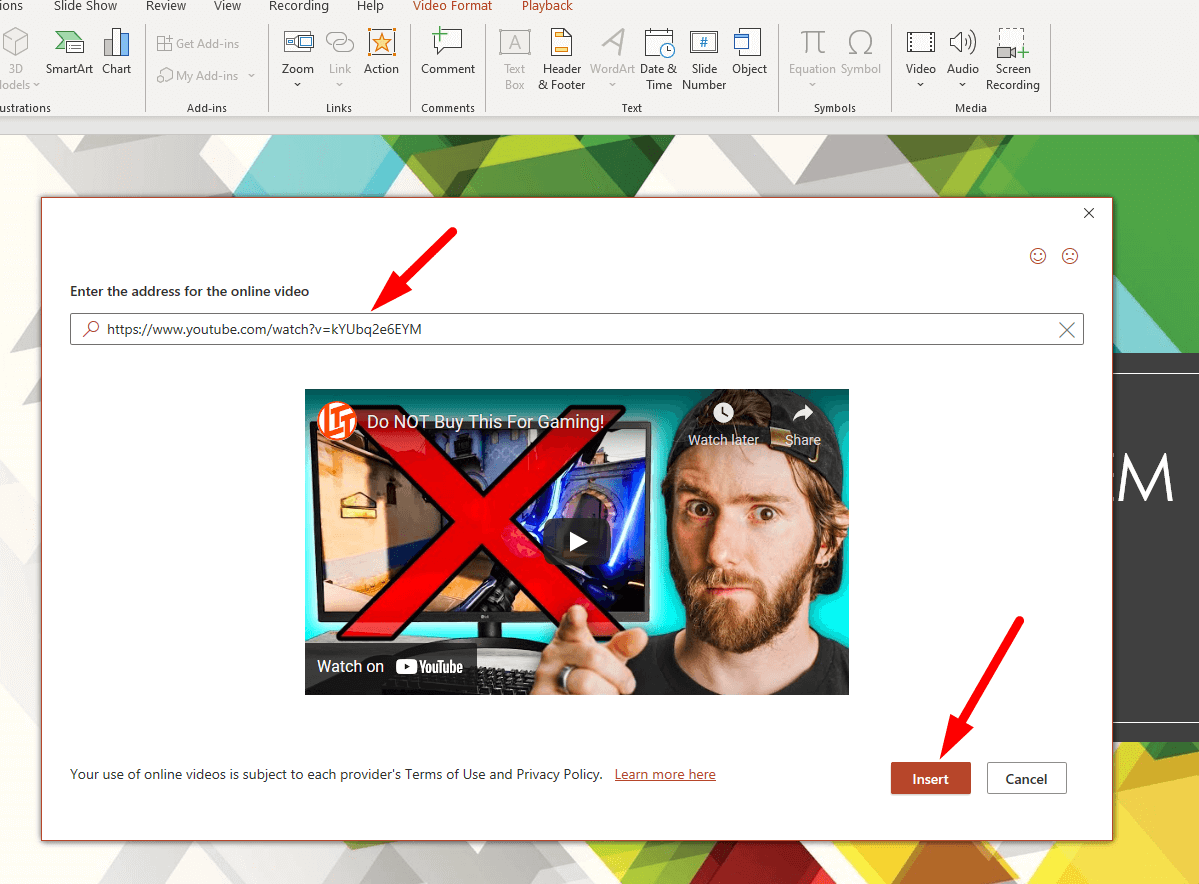
与先前的添加类似,您可以调整嵌入视频的大小和位置。就是这样了!
如何在Google幻灯片中嵌入在线视频(YouTube、Vimeo等)?
在菜单中导航到插入 -> 视频,然后您应该找到粘贴URL的选项。
您可以直接使用YouTube搜索视频,或者点击“通过URL”粘贴您喜欢的视频URL。
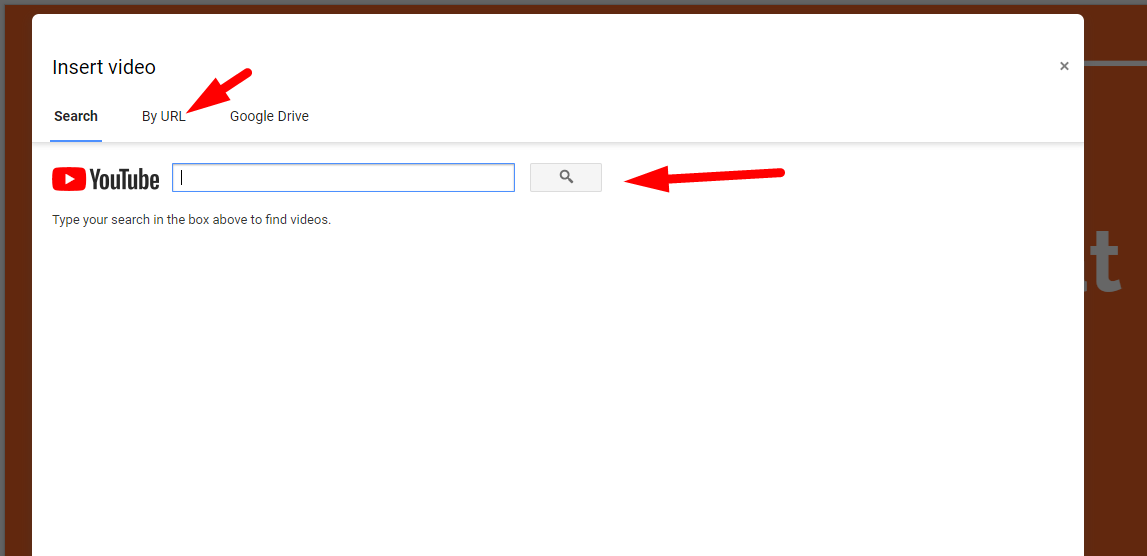
其他控制嵌入视频的选项
无论是嵌入在线视频还是本地文件,您都可以在演示文稿和幻灯片中进行一些调整。
在Microsoft的PowerPoint中,您可以右键单击嵌入的视频,以获取定义自动播放或其他与视频交互时的行为的选项。您还可以选择调整视频框的外观,添加一些边框/阴影或应用一些可用的视频效果。
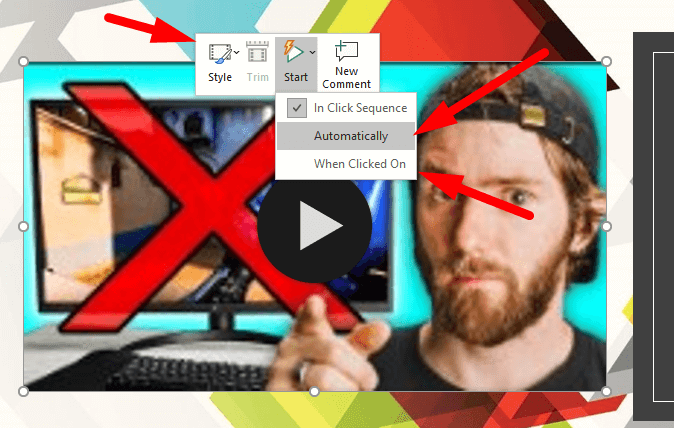
而在Google幻灯片中,右键单击添加的视频时,您可以找到更多选项。您应该看到一个名为“格式选项”的菜单,该菜单应该在侧边栏中启动更多设置,以控制自动播放行为、大小、位置等。
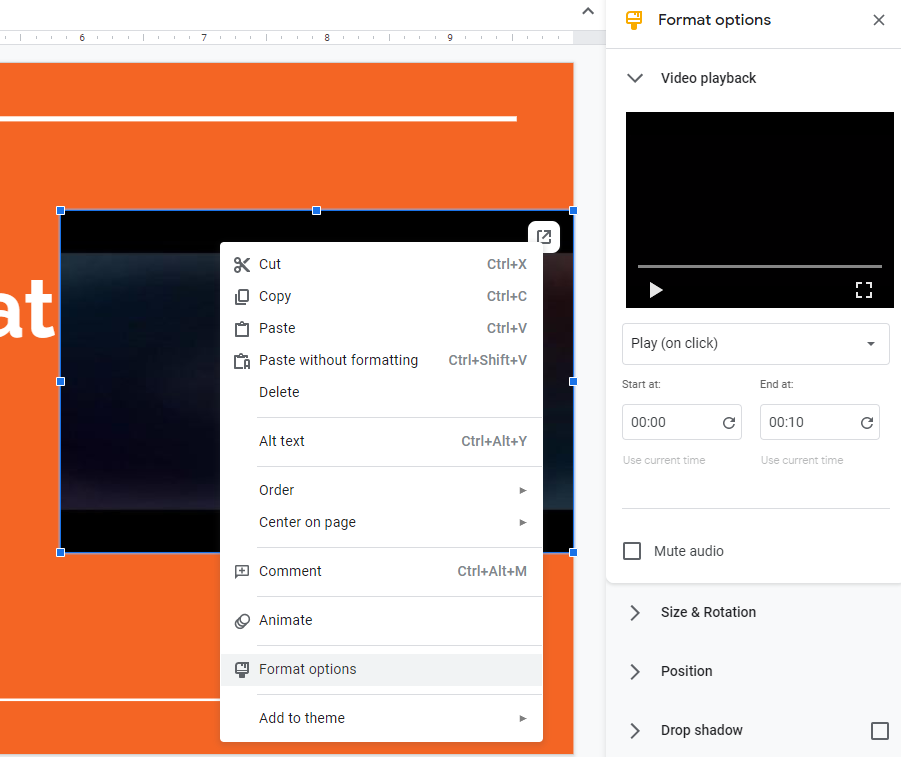
额外的提醒是,您可以在不离开Web浏览器的情况下,use Google Chrome color picker以获取Google幻灯片的最佳颜色/主题组合。
充分利用PowerPoint和Google幻灯片👨🏫
添加视频应该增强您想要呈现的内容,但是在PowerPoint和Google幻灯片上有几个功能和选项可以探索。
如果您是初学者,可能需要一些时间来熟悉这些功能,但它们会使build a great presentation变得更容易。